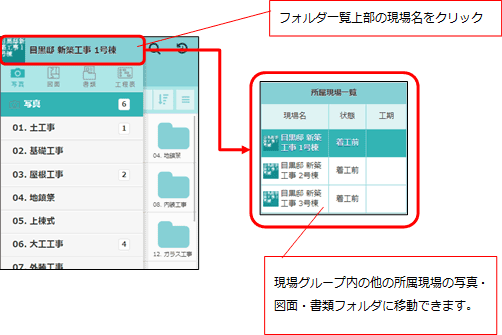2022年6月9日版 リリースノート
2022年6月9日にリリースした現場Plusの新機能をご紹介します。
下記ボタンよりテキスト(PDF)をダウンロードできます。
“2022年6月9日版 リリースノート” をダウンロード kensetsuCloudAppReleasenote_202206.pdf – 905 回のダウンロード – 2.03 MB
改善項目一覧
- 1. 協力業者による下請の現場招待
- 1-1 招待する側の協力業者会社情報の設定を変更する(管理者ユーザー)
- 1-2 招待可能にする現場の設定を変更する(元請ユーザー)
- 1-3 協力業者により協力業者の自社社員を招待する
- 1-4 協力業者により下請業者を招待する
- 1-5 現場参加協力業者一覧表示の変更
- 1-6 協力業者の追加・削除履歴
- 2. iOSアプリの更新
- 2-1 写真アップロードの進捗状況確認
- 2-2 写真アップロード履歴
- 2-3 アップロードに失敗した写真の確認
- 2-4 アップロードに失敗した写真の再アップロード
- 2-5 アップロードに失敗した写真の削除
- 3. 現場情報
- 3-1 現場の元請担当区分に「その他担当」を追加
- 3-2 施主メールアドレスの複数登録に対応
- 3-3 施主向けページで写真公開時の施主宛てメール通知に対応
- 3-3-1 未公開の内容を公開時にメール通知する
- 4. 通知履歴
- 4-1 お知らせの初期表示を「通知履歴」に変更
- 4-2 検索機能を追加
- 5. 工程表
- 5-1 新規作成時、工程表名を初期設定
- 5-2 工程表PDF出力時のオプションに現場・工程表情報の表示有無を追加
- 6. カレンダー機能
- 6-1 表示項目の絞り込み機能の追加
- 7. その他更新
- 7-1 ログイン中のテナント番号を表示
- 7-2 トークグループへの追加/削除対象ユーザーが多い場合、システムメッセージを省略
- 7-3 写真・図面・書類一覧で同じ現場グループ内の所属現場間の移動に対応
1. 協力業者による下請の現場招待
* 協力業者の代表者が、協力業者の自社社員および下請業者の社員を現場に招待できるようにしました。
* 協力業者による現場招待を有効にするには、以下の設定が必要です。
1. 招待する側の協力業者会社情報で以下の設定を行う。
* 「代表者による担当変更」と「下請業者へ委譲」を「可能」にする。
* 招待できる協力業者ユーザーを「代表者」に設定する。
* 招待可能な下請協力業者会社を設定する。
2. 招待可能にする現場の設定「協力業者による現場招待」を有効にする。
* 協力業者招待履歴の追加と招待・被招待の関係が分かるように参加協力業者一覧表示を変更しました。
1-1 招待する側の協力業者会社情報の設定を変更する(管理者ユーザー)
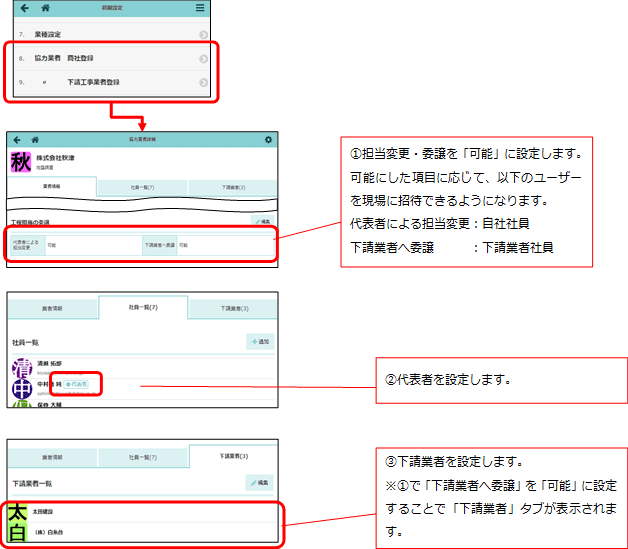
* 協力業者による現場への招待を有効にするには、管理者ユーザー様により、あらかじめ協力業者とその下請業者の設定をしておく必要があります。
1-2 招待可能にする現場の設定を変更する(元請ユーザー)
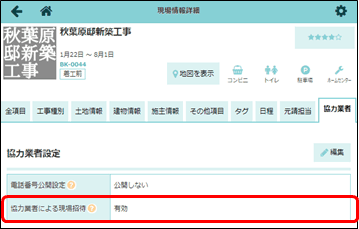
* 「協力業者」タブの協力業者設定にて「協力業者による現場招待」を「有効」に設定します。
現場作成時の初期値は、初期設定メニュー「現場情報設定」にて変更できます。
1-3 協力業者により協力業者の自社社員を招待する

* 自社社員の招待が可能な協力業者の代表者の場合、現場情報の「協力業者」タブに「担当変更」ボタンが表示されます。
* 「担当変更」画面では、自社の社員を現場に参加させることができます。
1-4 協力業者により下請業者を招待する
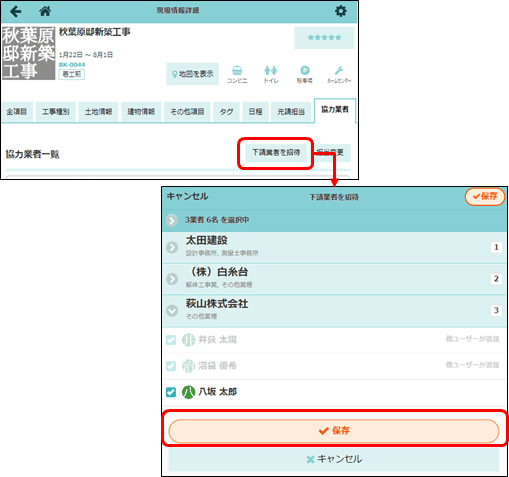
* 下請業者社員の招待が可能な協力業者の代表者の場合、現場情報の「協力業者」タブに「下請業者を招待」ボタンが表示されます。
* 「下請業者を招待」画面では、予め設定された下請業者の社員を現場に参加させることができます。
* ユーザーを現場へ追加する場合、制限事項はありません。登録済みのユーザーを現場から外す場合は、以下の制限事項があります。
自分は現場から外せません。
自分が招待したユーザー以外は現場から外せません。(「他ユーザーが追加」と表示されます。)
工程表の工程担当者は現場から外せません。(「工程表に登録済み」と表示されます。)
1-5 現場参加協力業者一覧表示の変更
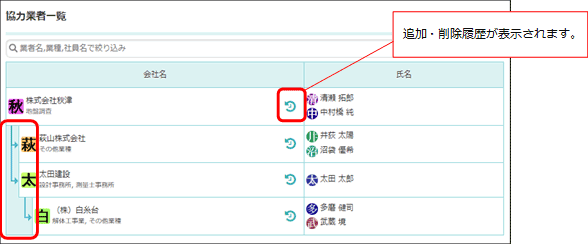
* 現場情報の「協力業者」タブ「協力業者一覧」の表示を変更しました。
* 会社単位でユーザーをまとめて表示するようにしました。
* 履歴アイコンをクリックすると、その業者についての追加・削除履歴を確認できます。
* 協力業者をどの協力業者が招待したか矢印で表示するようにしました。
1-6 協力業者の追加・削除履歴
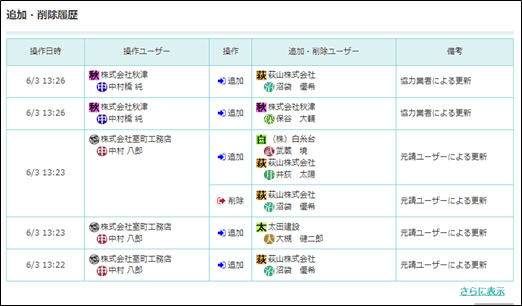
* 現場情報の「協力業者」タブに「追加・削除履歴」を追加しました。
* 協力業者ユーザーを現場に追加・削除した履歴が、新しい順に一覧表示されます。
2. iOSアプリの更新
iOSアプリで以下の更新を行いました。
* 写真アップロード時の進捗状況の確認機能
* 写真アップロードの履歴表示
* アップロードに失敗したファイルの再アップロード
2-1 写真アップロードの進捗状況確認
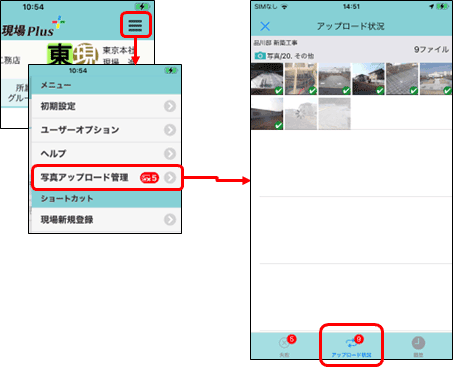
* 写真をアップロード中にどこまで進んでいるか確認することができます。
* アップロードが完了すると「アップロード状況」には表示されなくなり、「履歴」で確認することができます。
2-2 写真アップロード履歴

* アップロードした写真の履歴を確認できます。
* 表示している端末のアプリからアップロードした履歴のみ表示します。他の端末のアプリ上やブラウザからアップロードした履歴は表示しません。
* アップロード日が最近のものから表示されます。
* 画面を下にスクロールすると、古い履歴を追加で読み込んで表示できます。
2-3 アップロードに失敗した写真の確認
* アップロード途中で端末の電源を落としてしまった場合や、通信環境の影響など、正常にアップロードが出来なかった場合にアップロードに失敗したファイルの一覧を確認できます。
* メニュー上で、アップロード失敗写真数を確認できます。
* テナントを複数登録している場合、テナント一覧画面で各々のテナントのアップロード失敗写真数を確認できます。
* また、アップロードに失敗した写真がある場合は、ログイン時に通知を表示します。
通知をタップすると、アップロード失敗ファイル画面に遷移します。

2-4 アップロードに失敗した写真の再アップロード
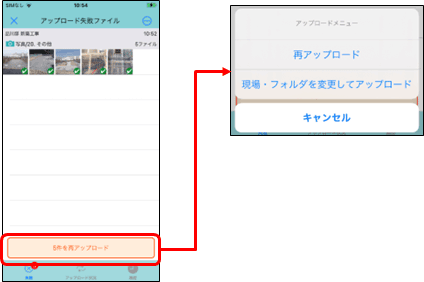
* アップロード失敗一覧画面で、写真を選択し、画面下の再アップロードボタンを押すことで再アップロードすることができます。
* 現場・フォルダを変更してアップロードすることもできます。
2-5 アップロードに失敗した写真の削除
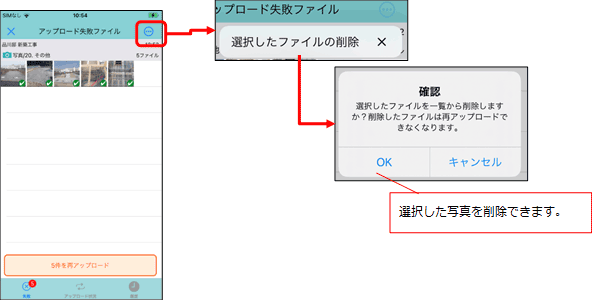
* アップロードに失敗した写真で再アップロードが不要になった写真を一覧から削除することができます。
* アップロード失敗一覧画面の右上「…」ボタンから削除できます。
3. 現場情報
3-1 現場の元請担当区分に「その他担当」を追加

* 各現場の担当区分に「その他担当」を追加しました。
* 他の担当区分との違いは、「工程表PDF出力時に出力されない」という点があります。
* その他担当にする場合、ユーザー設定で「担当区分」の「その他担当」にチェックをつける必要があります。
チェックがついていないと、「その他担当」の設定時、選択リストに表示されません。
既存のユーザーにはチェックがついていませんので、その他担当に設定するユーザーにチェックを付ける必要があります。
3-2 施主メールアドレスの複数登録に対応
* 現場情報に、施主メールアドレスを3つまで登録できるようにしました。
* 通知は、登録されているすべてのメールアドレスに送信されます。
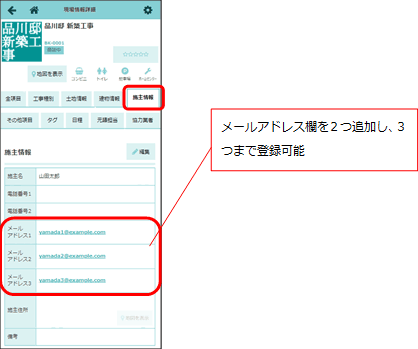
3-3 施主向けページで写真公開時の施主宛てメール通知に対応
* 施主向けページの「写真公開」を行う際に、施主宛てに通知メールを送信できるようにしました。
* 公開内容の新規追加時、内容編集時に公開状況を「公開」にした時に通知メールを送信します。
* 「公開内容登録」「公開内容編集」「公開内容一覧での公開時」にて通知を行うことができます。
「施主向けページ設定」にて、公開状況が「未公開」の場合は、通知設定が表示されません。
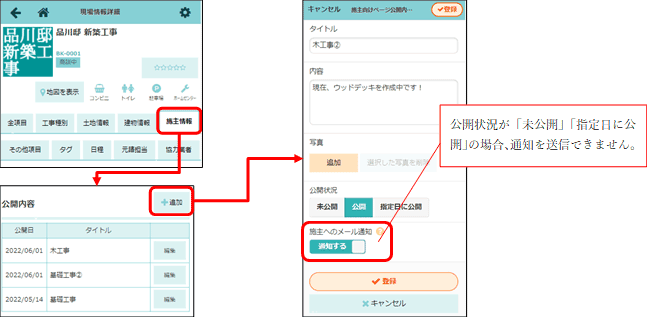
3-3-1 未公開の内容を公開時にメール通知する
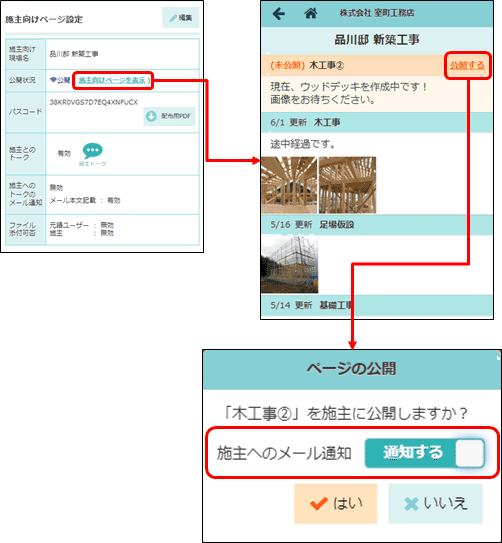
* 「公開する」を選択時の確認ダイアログで「施主へのメール通知」を「通知する」にすることで、公開時にメール通知することができます。
4. 通知履歴
4-1 お知らせの初期表示を「通知履歴」に変更
* お知らせの初期表示を「通知履歴」に変更しました。
* 未読のお知らせがある場合は「システムからのお知らせ」を表示します。

4-2 検索機能を追加
* 「通知履歴」の検索機能を追加しました。
* キーワードでの検索、および通知区分により絞り込みができます。
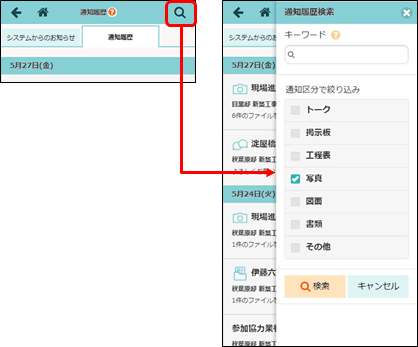
5. 工程表
5-1 新規作成時、工程表名を初期設定
* 工程表を新規作成する際、工程表名に「(現場名) 工程表」を初期設定します。
* 同じ工程表名がある場合は末尾に連番を付けます。
例.「秋葉原邸 新築工事 工程表」「秋葉原邸 新築工事 工程表(1)」…
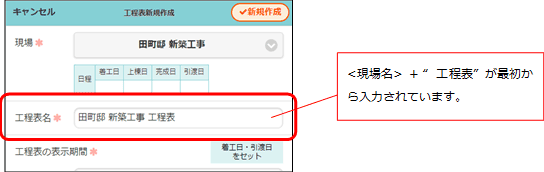
5-2 工程表PDF出力時のオプションに現場・工程表情報の表示有無を追加
* 工程表PDFのヘッダーに表示している工程表名および現場種別の表示有無を選択できます。

6. カレンダー機能
6-1 表示項目の絞り込み機能の追加
* 「工程」「マイルストーン」「現場日程」から表示項目を選択できるようになりました。
* 選択した表示項目はユーザーごとに保存されます。
* 現場カレンダー、協力業者カレンダーにて共通の表示項目が適用されます。

* 例:「工程の表示」がオフの場合
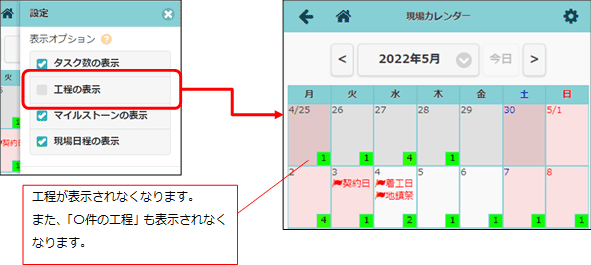
7. その他更新
7-1 ログイン中のテナント番号を表示
ログイン中のテナント番号を以下の場所で確認できるようにしました。
* ログイン直後の担当現場一覧画面
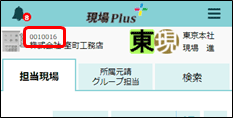
* 会社基本情報
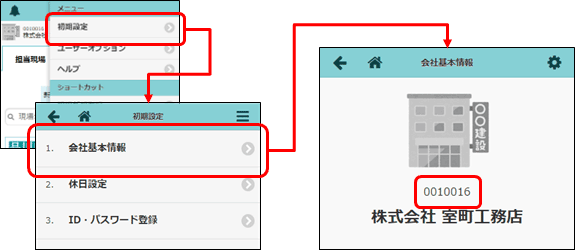
7-2 トークグループへの追加/削除対象ユーザーが多い場合、システムメッセージを省略
* トークグループへの追加/削除が一度に6人以上のユーザーに対して行われた場合、システムメッセージを省略するようにしました。
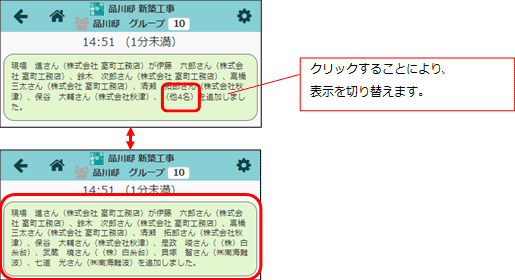
7-3 写真・図面・書類一覧で同じ現場グループ内の所属現場間の移動に対応
* 所属現場一覧から他の現場に移動できます。
* 現場グループに所属していない現場や、所属現場がない現場グループでは従来通り、現場詳細ページに移動します。